von Picturepark Communication Team • Aug. 15, 2013
Erfahren Sie, wie Sie 20.000 und mehr Datensätze in Microsoft Dynamics CRM oder Salesforce.com mittels Act-On in nur etwa einer Sekunde bearbeiten können.
Die Stapelbearbeitung von Datensätzen in vielen CRM-Systemen entspricht nicht dem, was die Benutzer erwarten. Microsoft Dynamics CRM etwa beschränkt die Zahl der in einem Schritt zu bearbeitenden Datensätze auf 250, und nach meiner Erinnerung erlaubt Salesforce nicht einmal das. Für viele Organisationen ist die Lösung, die Datensätze zu exportieren, um sie in Excel zu bearbeiten und dann wieder zu importieren – oder ein Add-on für das CRM zu erwerben.
Der Ex- und Import der Daten muss sehr sorgfältig durchgeführt werden, damit Sie Ihre Daten nicht „im Stapelverfahren ruinieren“. Und die Optionen von Add-ons können großartig sein, aber ich empfand solche Produkte entweder zu teuer oder zu kompliziert – oder beides.
Kürzlich habe ich eine Lösung für das Problem entdeckt, die so schnell, so einfach und so „narrensicher“ ist, dass ich diese Entdeckung hier teilen will. Zugegeben, sie erfordert, dass Ihr CRM mit einer Lösung für die Marketingautomation integriert ist. Aber unter Umständen verfügen Sie ja bereits über eine solche Lösung – falls nicht, können Sie ein System wie Act-On für 500 Dollar pro Monat nutzen (bei Act-On gehen Sie keine langfristigen Verpflichtungen ein). Wenn Sie diese Seite besuchen, denken Sie daran, dass ein „aktiver Kontakt“ ein Kontakt ist, an den Sie E-Mails versenden. Für unseren Zweck werden Sie kein Mail an all Ihre Kontakte senden, sodass Sie theoretisch 100.000 Kontakte in Ihrem CRM haben und dennoch das günstige Abonnement nutzen können.
Ich habe schon oft mit den Leuten bei Act-On gesprochen, dass ich 500 Dollar pro Monat zahlen würde nur um ihr System für den Zweck zu nutzen, den ich im Folgenden beschreibe. Wenn Sie ein Dienstleister im CRM-Bereich sind – das ist eine sichere Investition, da Sie mehrere CRMs mit Ihrem einen Act-On-Account verbinden können, um all Ihren Kunden schnelle Datenbearbeitung im Stapelverfahren zu bieten.
Folgend werde ich Ihnen zeigen, wie Microsoft Dynamics CRM und Act-On miteinander arbeiten, da wir diese Lösungen hier bei Picturepark einsetzen. Ein Kollege hat mir aber bestätigt, dass dieses Vorgehen auch mit Eloqua und Salesforce funktioniert. Und ich würde erwarten, dass es auch mit Marketo, Silverpop, Sugar CRM sowie anderen Lösungen für Marketingautomation und CRM klappt.
Picturepark entwickelt und vertreibt
Digital Asset Management-Software, sodass dieses Thema hier ein bisschen
deplatziert wirken mag. Aber ich vermute, dass praktisch alle
Organisationen, die DAM einsetzen, auch ein CRM-System nutzen – und
viele verfügen möglicherweise auch über Lösungen für die
Marketingautomation. Und außerdem möchten wir helfen, wo wir können!
Die Lösung in Kürze
| Aufgabe | Zeitaufwand |
| Erstellen Sie ein Segment in Ihrer Marketingautomations-Software, das die Datensätze beinhaltet, die Sie bearbeiten wollen | 1 Minute |
| Bearbeiten Sie die Daten im Stapelverfahren in der Marketing-Automation-Software | 30 Sekunden (einschließlich der Einrichtung, die Bearbeitung der Daten – und ein paar Sekunden, um zu bestaunen, wie schnell es passiert) |
| Definieren Sie den Re-Import in Microsoft Dynamics CRM | 1 Minute |
| Führen Sie den Re-Import der bearbeiteten Datensätze in Ihrem CRM durch | 1,5 Stunden (unbeaufsichtigt, Sie müssen keine „persönliche Zeit“ aufwenden) |
Die Bearbeitung von gut 14.000 Datensätzen aus Microsoft Dynamics CRM beanspruchte nur knapp drei Minuten meiner Zeit. Während des Re-Imports der Datensätze zurück in Dynamics CRM – er dauerte rund 90 Minuten – konnte ich mich anderen Dingen widmen. Viel schöner als die Datensätze direkt in Dynamics in 250er-Häppchen zu bearbeiten!
Die Lösung im Detail
Angenommen, die CRM-Felder, die Sie bearbeiten möchten, wurden schon in Ihre Marketingautomations-Software übernommen. Dann ist der erste Schritt die Anlage eines Segments, das diese Datensätze isoliert. Damit können Sie die Werte aktualisieren und die Datensätze wieder in das CRM übernehmen.
Wenn die Felder, die Sie bearbeiten möchten, nicht Teil Ihres regelmäßigen Exports (nicht in Ihrer Marketingautomations-Software) sind, dann müssen Sie diese hinzufügen.
Ein Segment anlegen
In diesem Beispiel wird mein Segment alle Datensätze mit dem Status „Nurture“ (Pflegen) isolieren. Ich möchte den Status auf „Awareness“ (Beobachten) ändern (zugegeben, das wäre auch einfach im CRM zu erledigen, aber ich nutze das nur als Beispiel, wie der Prozess funktioniert. Sie können hier jede Änderung angeben). Beachten Sie – auch wenn Sie diese Änderung gleich an Ihren realen Daten durchführen können, legen Sie vielleicht besser eine temporäre Liste an, damit Sie sich sicherer fühlen.
Schritt 1. Legen Sie ein neues Segment von Ihrer Liste an
Klicken Sie den Knopf „More…“ und wählen Sie „Define a Segment of This List”.
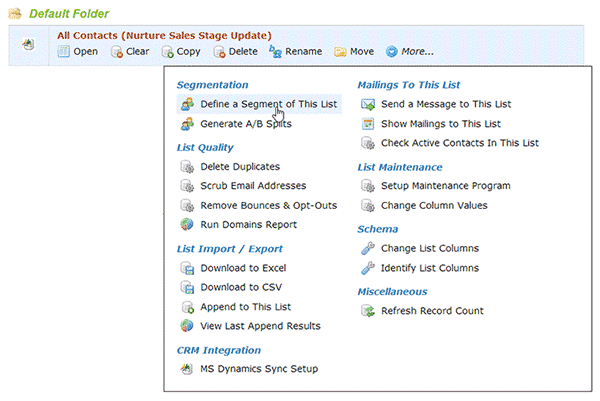
Schritt 2. Ein Segment definieren
Es erscheint ein Fenster, in dem Sie das Datenfeld selektieren, das Sie bearbeiten möchten. Dann wählen Sie den Vergleichsoperator und geben den Wert ein, der das Segment definieren wird. Falls erforderlich klicken Sie auf die grüne Schaltfläche „Add“, um zusätzliche Anforderungen zu definieren. Oder Sie nutzen die Optionen der Behavioral-Segmentierung, die verfügbar sind, im Bild unten aber nicht angezeigt werden. Wenn Sie fertig sind, klicken Sie auf „Save”.
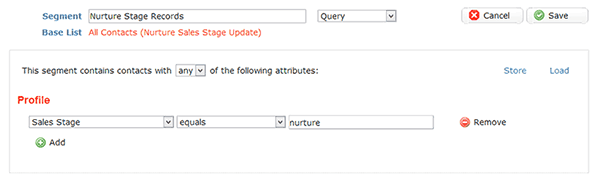
Ihr neues Segment wird angezeigt und Sie werden über die Zahl der darin enthaltenen Datensätze informiert.

Bearbeitung der Daten
Nach der Segmentierung der zu bearbeitenden Datensätze können Sie die Änderungen durchführen. Und hier offenbart sich die Magie, denn zumindest mit Act-On können Zehntausende von Datensätzen im Handumdrehen bearbeitet werden.
Schritt 3. Update der Spaltenwerte
Klicken Sie auf den Menüpunkt „More“ und wählen Sie „Change Column Values“ (Spaltenwerte ändern). Act-On verwendet manchmal den Begriff „Column“ (Spalte), wo andere Systeme den Begriff „Field“ (Feld) nutzen. Kurioserweise nutzt auch Act-On, siehe unten, hin und wieder den Begriff „Field“.
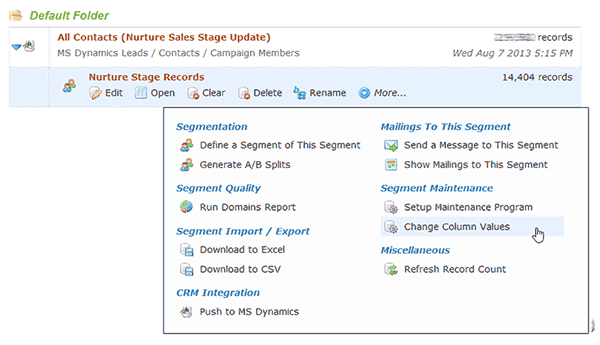
Es erscheint ein Fenster, in dem Sie die Menüoptionen verwenden, um die gewünschten Änderungen zu definieren. In diesem Fall wollte ich nur die Felder mit einem neuen Wert überschreiben. Wenn Sie fertig sind, klicken Sie auf „Submit“.
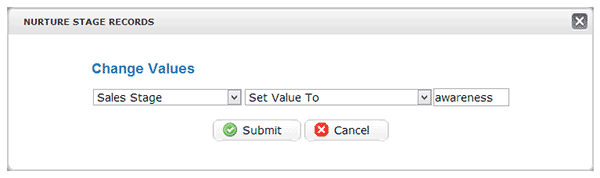
Das einzige Indiz dafür, dass die Feldwerte aktualisiert wurden, ist, dass das Segment „Nurture“ (pflegen) keine Datensätze mehr enthält, da keiner mehr den Wert „nurture“ hat. Jetzt werden wir das Segment aktualisieren, damit wir die Datensätze wieder zurück übertragen können.
Schritt 4. Umstellung des Segments „Nurture“ auf„Awareness“
Wählen Sie die Option „Edit“ (Bearbeiten). Wenn der Segment-Editor erscheint, ändern Sie beide Vorkommen des Begriffs „nurture“ auf „awareness“ (oder auf einen Begriff, der für Ihre Zwecke sinnvoll ist – die Idee ist, die aktualisierten Datensätze zu finden).
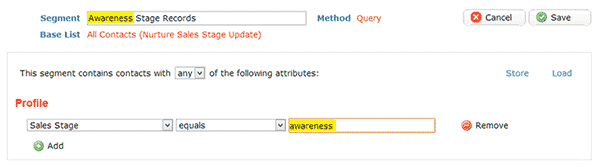

Sobald Sie fertig sind, werden Sie Ihre bearbeiteten Datensätze in dem Segment sehen.
Übergabe der Datensätze wieder an Ihr CRM
Der letzte Schritt ist die Übergabe der Datensätze in Ihrem Segment wieder zurück an Microsoft Dynamics CRM, Salesforce.com oder welches CRM-System Sie auch immer nutzen.
Schritt 5. Übergabe der Datensätze an Microsoft Dynamics CRM
Klicken Sie erneut auf den Menüpunkt „More …“ und wählen Sie nun die Option „Push to MS Dynamics“.
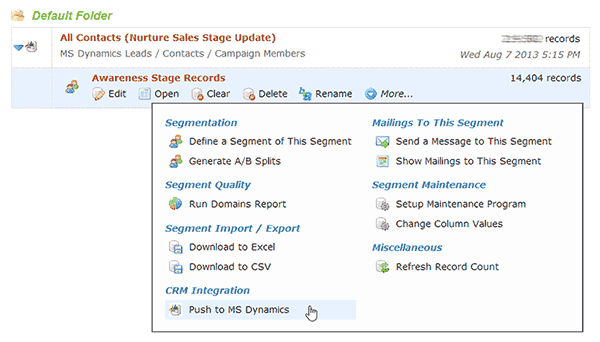
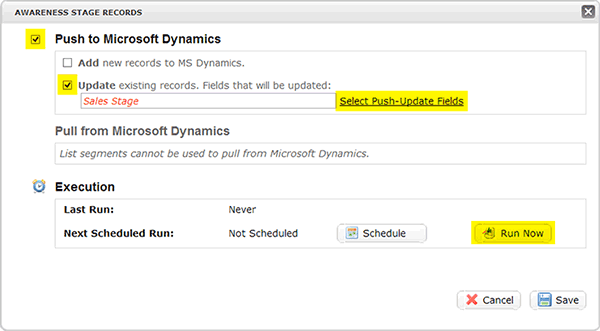
In dem nun erscheinenden Fenster aktivieren Sie die Kontrollkästchen, die erforderlich sind, um Ihre Felder zu übergeben. Wenn Sie fertig sind, klicken Sie auf „Run Now“ – und gehen in die Pause.
Zusammenfassung
Obwohl ich für dieses Beispiel Microsoft Dynamics CRM und Act-On verwendet habe, sollte die Methode auch mit Salesforce und anderen mit Act-On verbundenen CRMs funktionieren. Und auch die Verwendung anderer Lösungen für die Marketingautomation wie etwa Eloqua, Marketo und anderen sollte möglich sein. Beachten Sie aber, dass die sofortigen Aktualisierungen möglich sind aufgrund der Art und Weise, wie Act-On die Daten in Listen speichert und nicht in konventionellen SQL- oder anderen Datenbanken. Aber auch bei Verwendung eines auf einer herkömmlichen Datenbank basierenden Systems für die Marketingautomation sollten Sie in der Lage sein, ein Script zu schreiben, das die Stapelbearbeitung von Datensätzen deutlich einfacher gestaltet als direkt im CRM.
Danke für Ihre Aufmerksamkeit – ich hoffe, die Lektüre war nützlich. Wenn Sie Fragen haben, nutzen Sie bitte den Link unten oder in der Seitenleiste auf dieser Seite.